当前位置主页 > Win8系统下载 > win8技巧 >
[win8技巧]启用Guest账号实现局域网共享
2015-10-31 11:33 编辑:土豆PE 人气:次
启用Guest账号实现局域网共享
作用不多说了,直接看操作吧
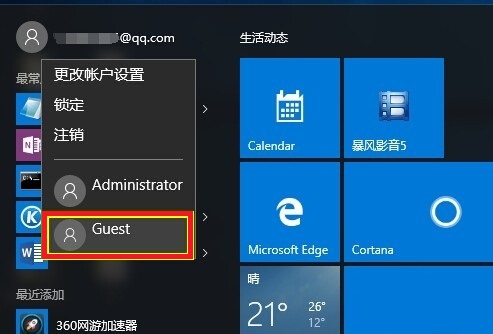
1、运行Regedit,定位到HKEY_LOCAL_MACHINE\SECURITY,若无法打开,则按下面修改权限,右键单击,选择“权限(P)...”;
在“SECURITY的权限”对话框点击“高级”按钮;在“SECURITY的高级安全设置”对话框选“Administrators”,点击“编辑”按钮;
在“SECURITY的权限项目”对话框点击“显示高级权限”,“写入DAC”和“读取控制”选中,其它不选中;选中“完全控制”,确定。
2、关闭Regedit并重新运行,定位到HKEY_LOCAL_MACHINE\SECURITY\Policy\Accounts,在这个项下有多个S-1-5开头的项;定位到以S-1-5开头的项,以501结尾的项(正常以501结尾的项只有一个,表示Guest账号的SID),这个项名称因计算机的不同而不同;继续向下定位到ActSysAc项,将ActSysAc项导出到一个文件Guest.reg,关闭Regedit。
3、将Guest.reg另备份为一个文件Guest_bak.reg;用记事本打开Guest.reg,原始内容为:
Windows Registry Editor Version 5.00
[HKEY_LOCAL_MACHINE\SECURITY\Policy\Accounts\S-1-5-21-2648565257-3347463983-3134921286-501\ActSysAc]
@=hex(0):81,00,00,00
将其修改为:
Windows Registry Editor Version 5.00
[HKEY_LOCAL_MACHINE\SECURITY\Policy\Accounts\S-1-5-21-2648565257-3347463983-3134921286-501\ActSysAc]
@=hex(0):42,00,00,00
备注:上述修改表示将Guest添加到“从网络访问此计算机”和“拒绝本地登录”列表,并从“拒绝从网络访问亭台计算机”列表中删除。
4、向Guest.reg添加以下内容:
[HKEY_LOCAL_MACHINE\SYSTEM\ControlSet001\Control\Lsa]
"LimitBlankPasswordUse"=dword:00000000
"restrictanonymous"=dword:00000000
备注:
"restrictanonymous"=dword:00000000 表示启用来宾账户。
"LimitBlankPasswordUse"=dword:00000000 表示禁用使用空密码的本地帐户只允许进行控制台登录
5、将Guest.reg导入注册表,完整的Guest.reg内容如下:
Windows Registry Editor Version 5.00
[HKEY_LOCAL_MACHINE\SECURITY\Policy\Accounts\S-1-5-21-2648565257-3347463983-3134921286-501\ActSysAc]
@=hex(0):42,00,00,00
[HKEY_LOCAL_MACHINE\SYSTEM\ControlSet001\Control\Lsa]
"LimitBlankPasswordUse"=dword:00000000
"restrictanonymous"=dword:00000000
6、恢复HKEY_LOCAL_MACHINE\SECURITY的权限。
7、重启计算机,现在可以以Guest身份访问共享文件夹了。
以上启用Guest账号实现局域网共享内容出自土豆PE,感谢浏览~!
顶一下
(5)
71.4%
踩一下
(2)
28.6%
